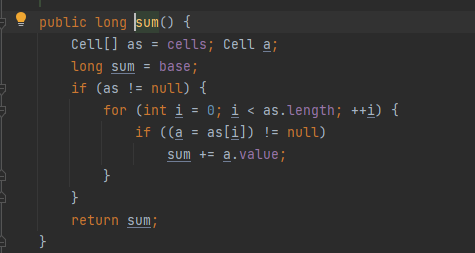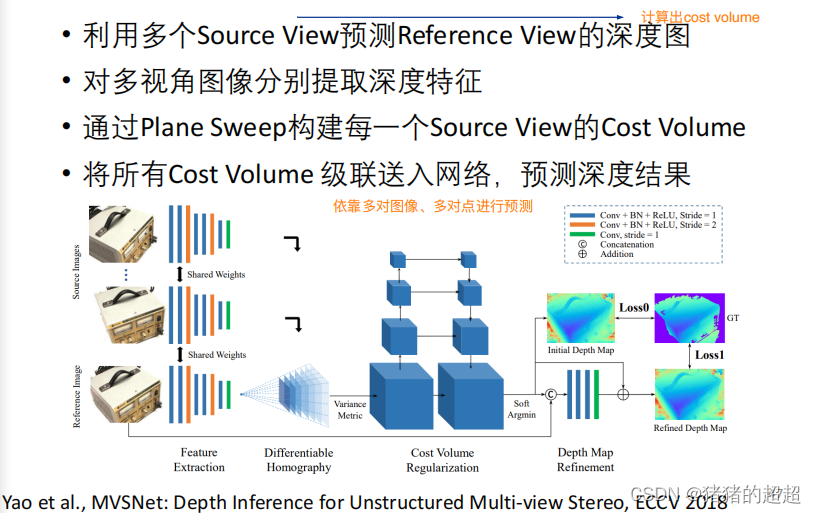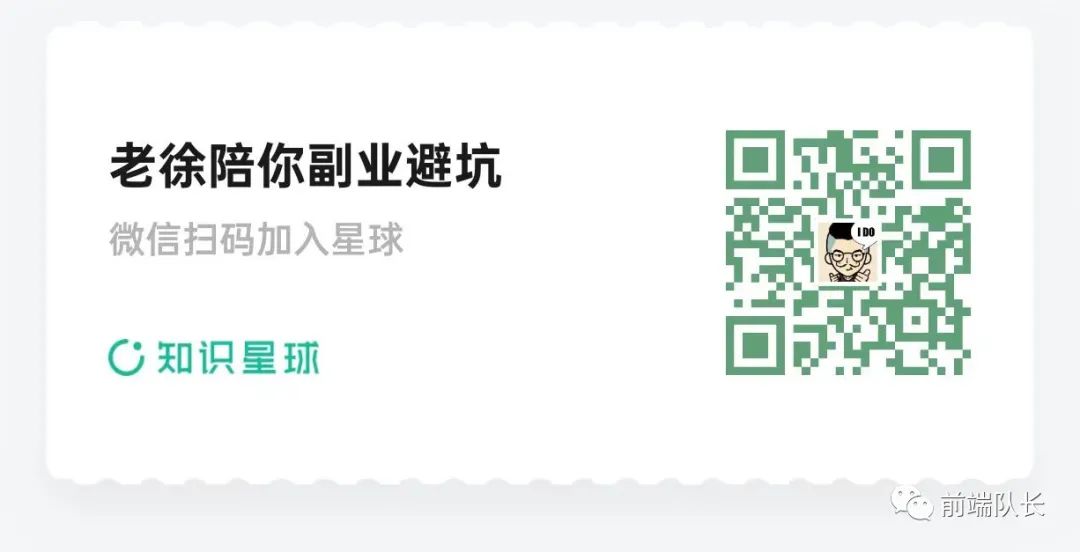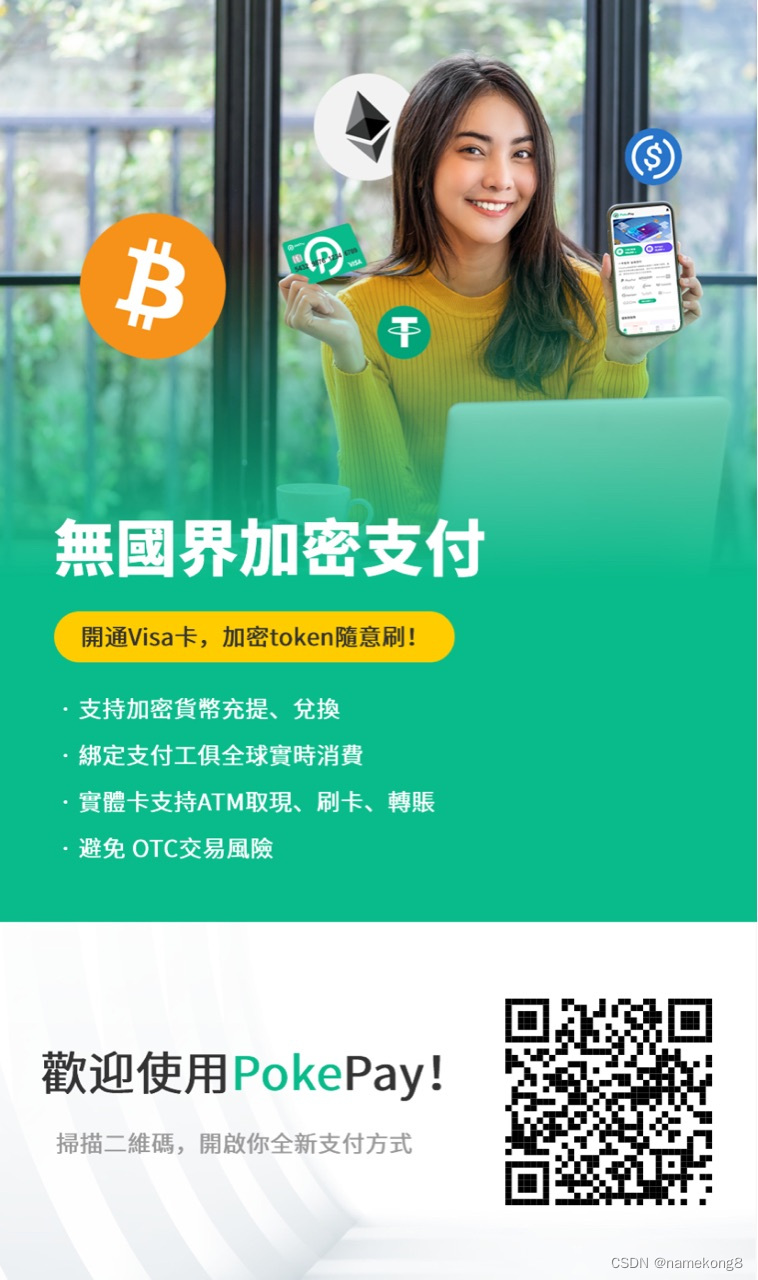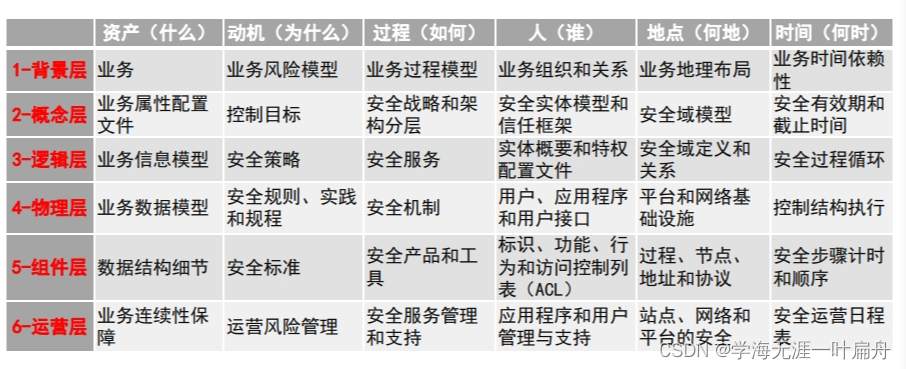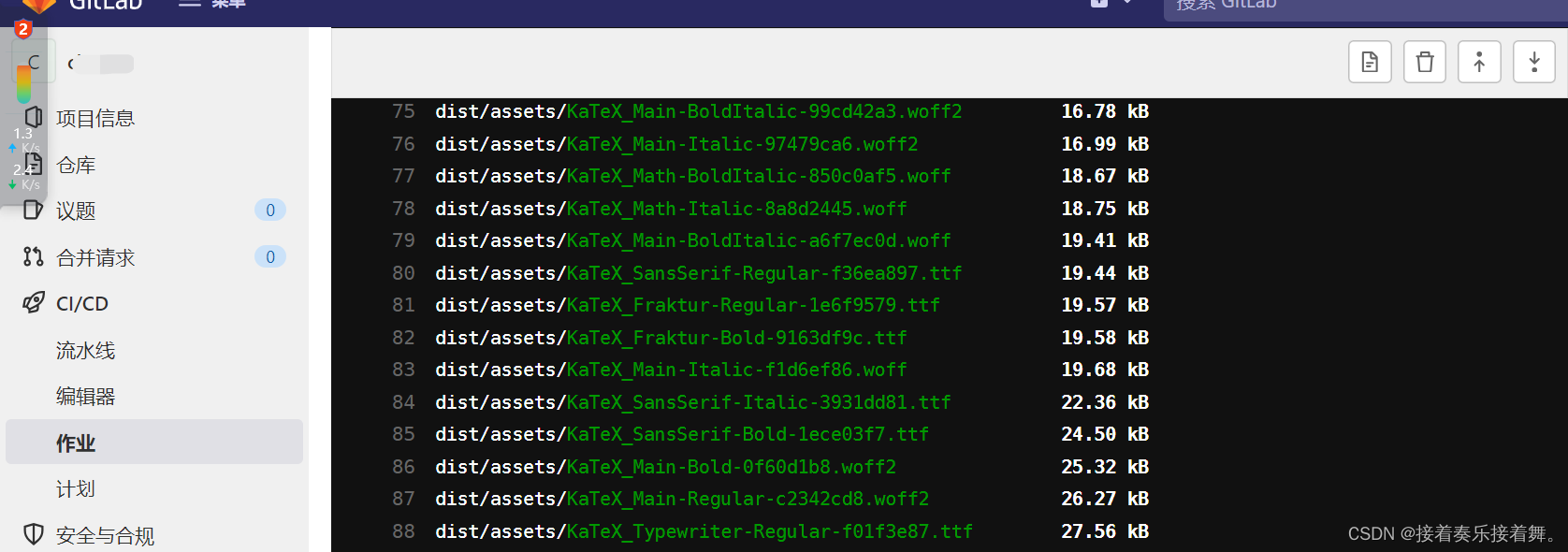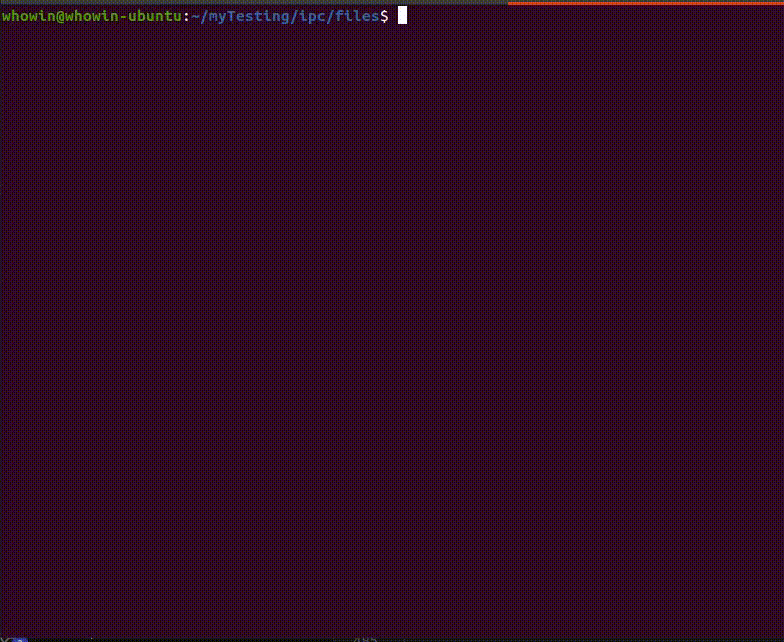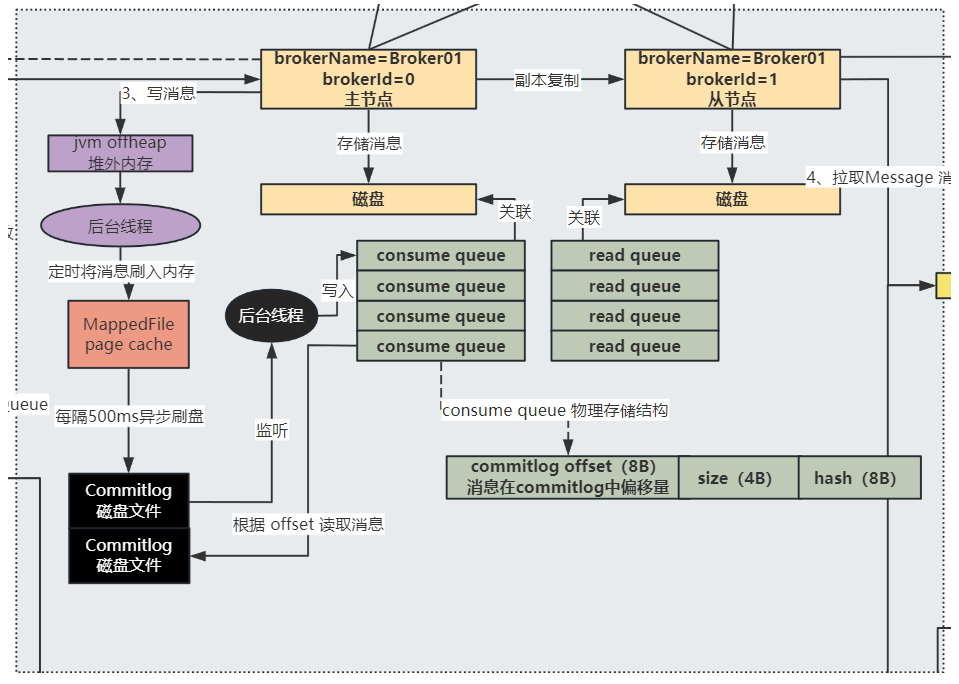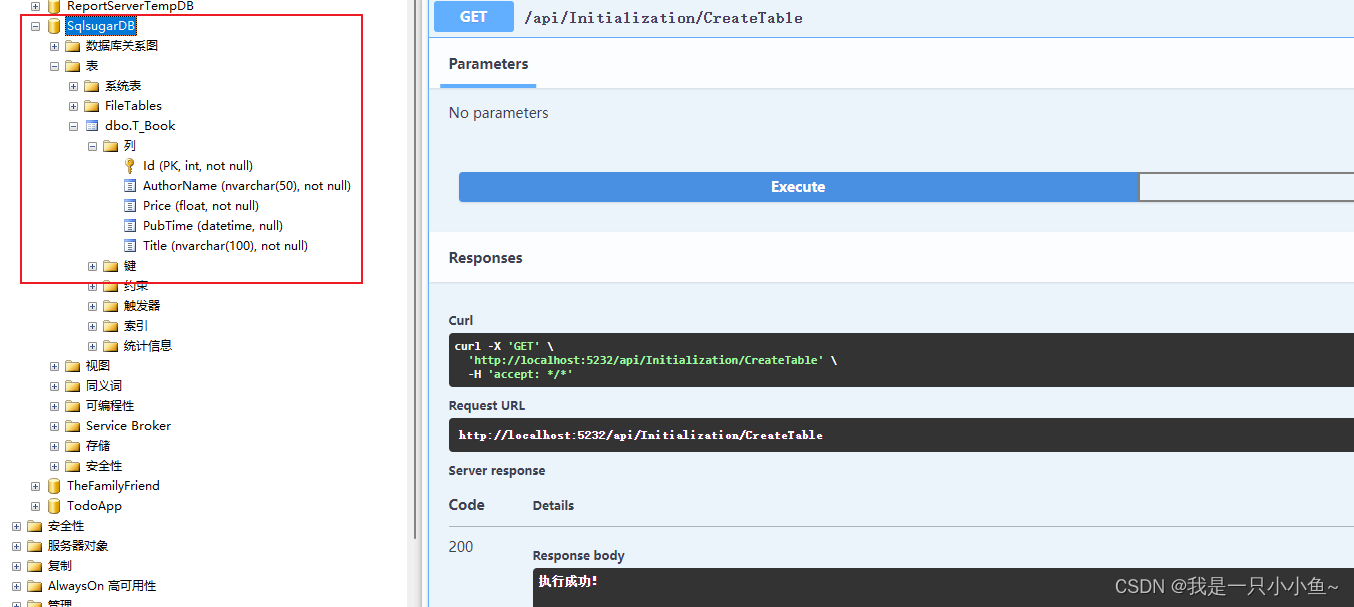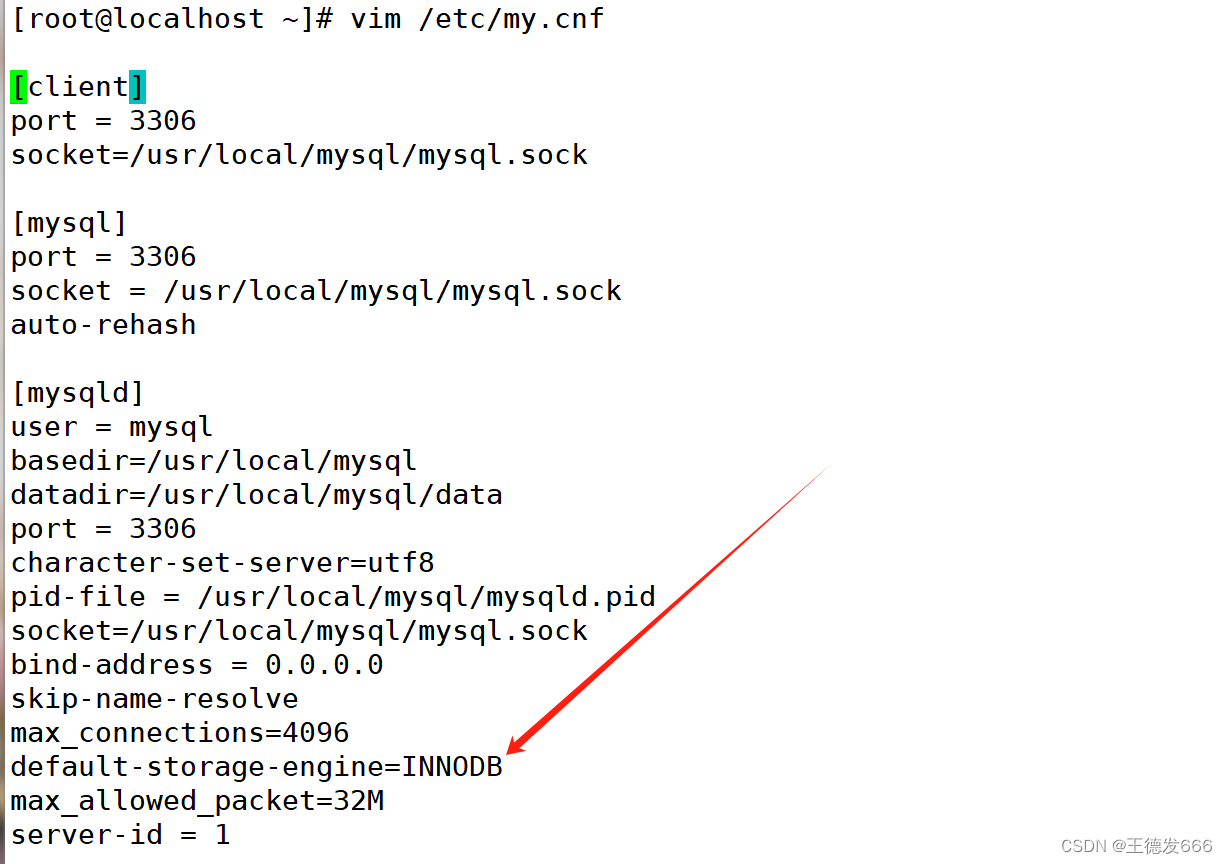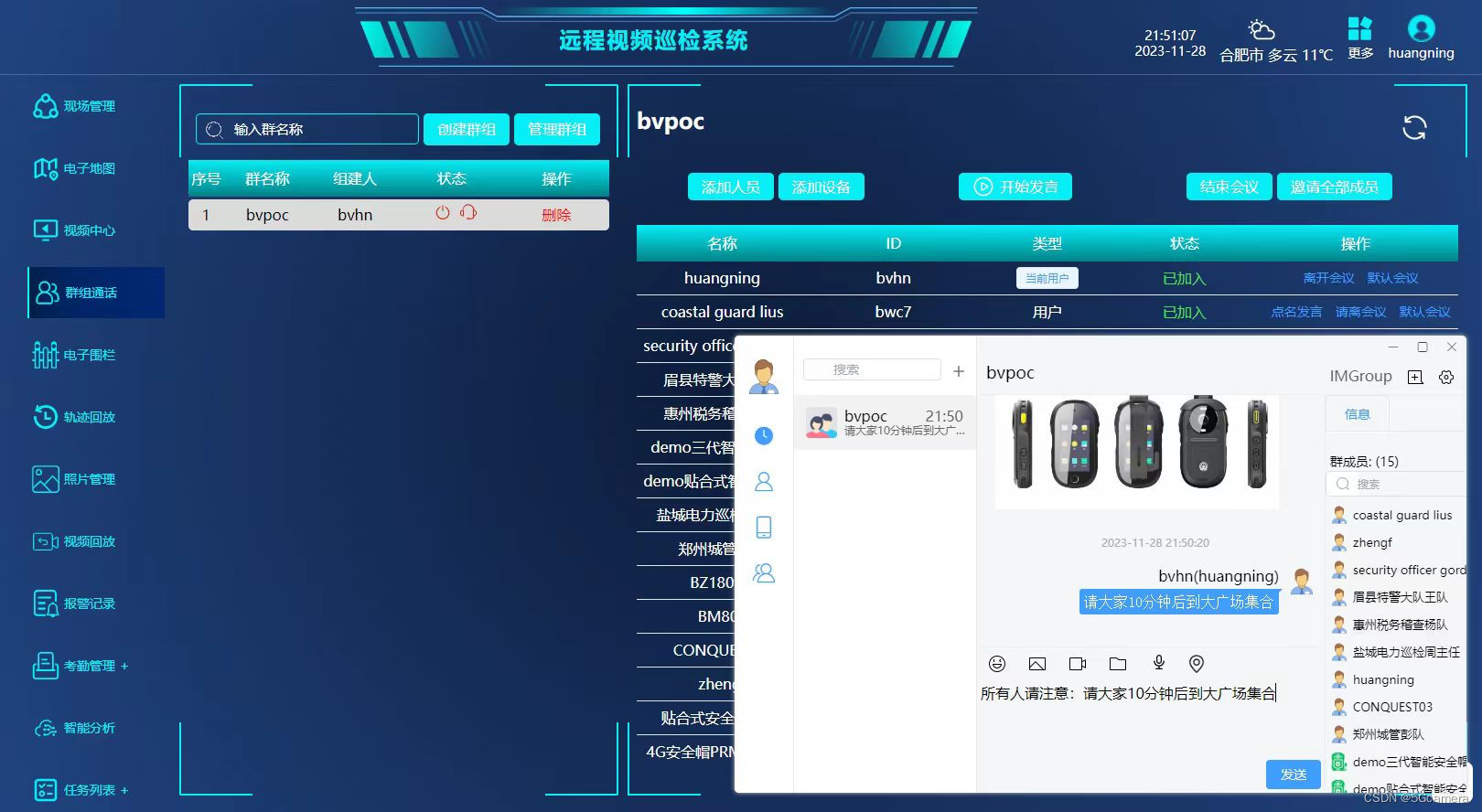centos系统环境搭建专栏🔗点击跳转
文章目录
- 使用nginx在无域名情况下使用免费证书设置https
- 1.获取SSL证书
- 1.1 生成SSL密钥
- 1.2 生成SSL证书
- 1.3 重命名密钥文件
- 2.nginx配置https
- 2.1 放证书
- 2.2 修改nginx.conf文件
- 2.2.1 将80端口重定向到443
- 2.2.2 端口443配置ssl证书
- 2.3 启动nginx(这里有坑)
- 3.一个不用域名用IP的坑
使用nginx在无域名情况下使用免费证书设置https
本文学习自大佬真心无著的博客如何在无域名的情况下使用nginx部署https站点,该博客的跳转链接为https://blog.csdn.net/yxjie2/article/details/126163577。以这篇博客的知识为基础,我将我的centos上的服务成功配置为使用https://124.221.87.224跳转进入,而且没有设置域名,SSL证书也是免费的。
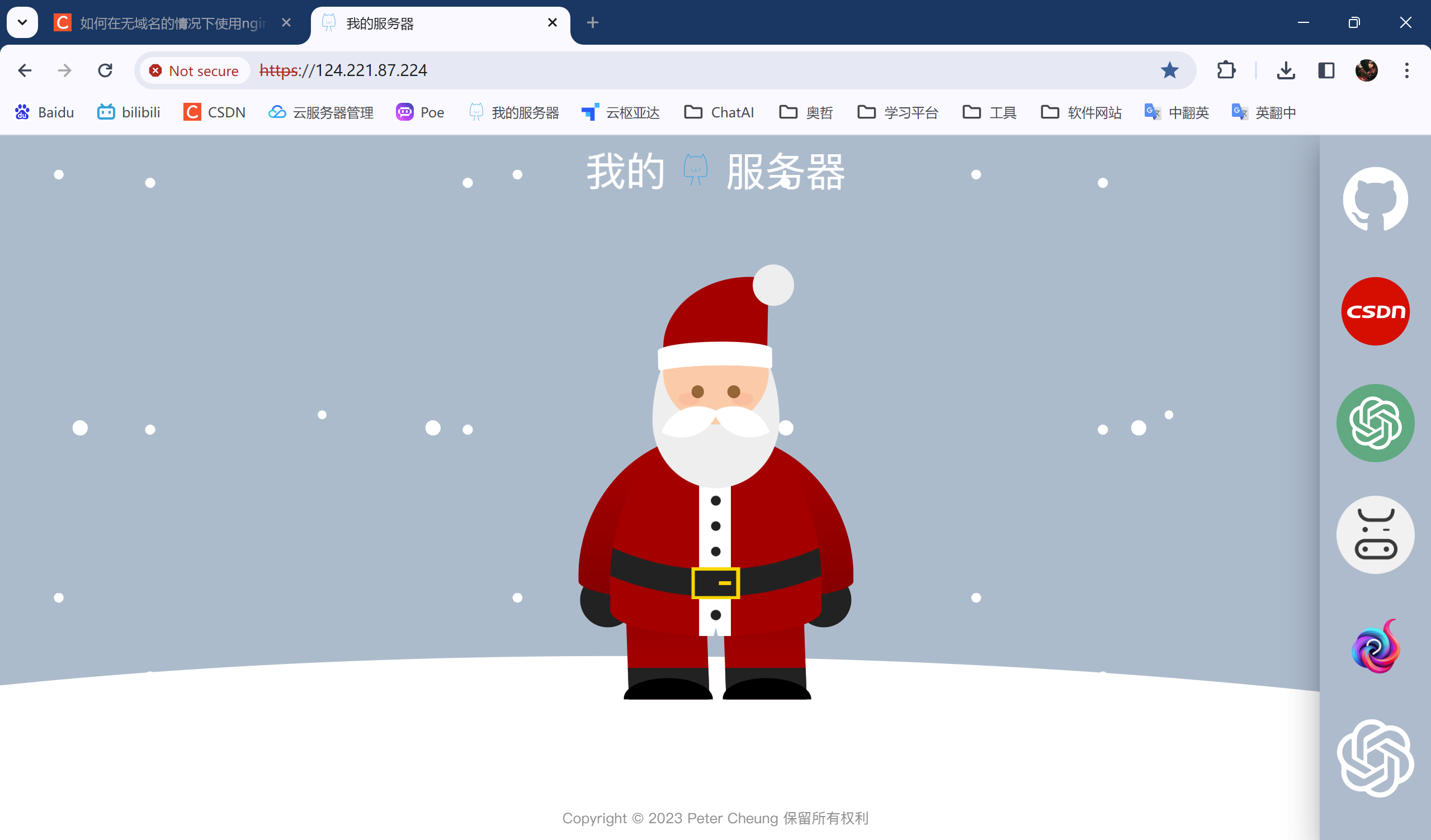
下面展开讲讲具体怎么做的。
1.获取SSL证书
1.1 生成SSL密钥
进入网站免费生成CSR文件,链接具体为https://csr.chinassl.net/generator-csr.html,输入如图内容。域名就填写IP地址即可,也可以设置真正的域名。
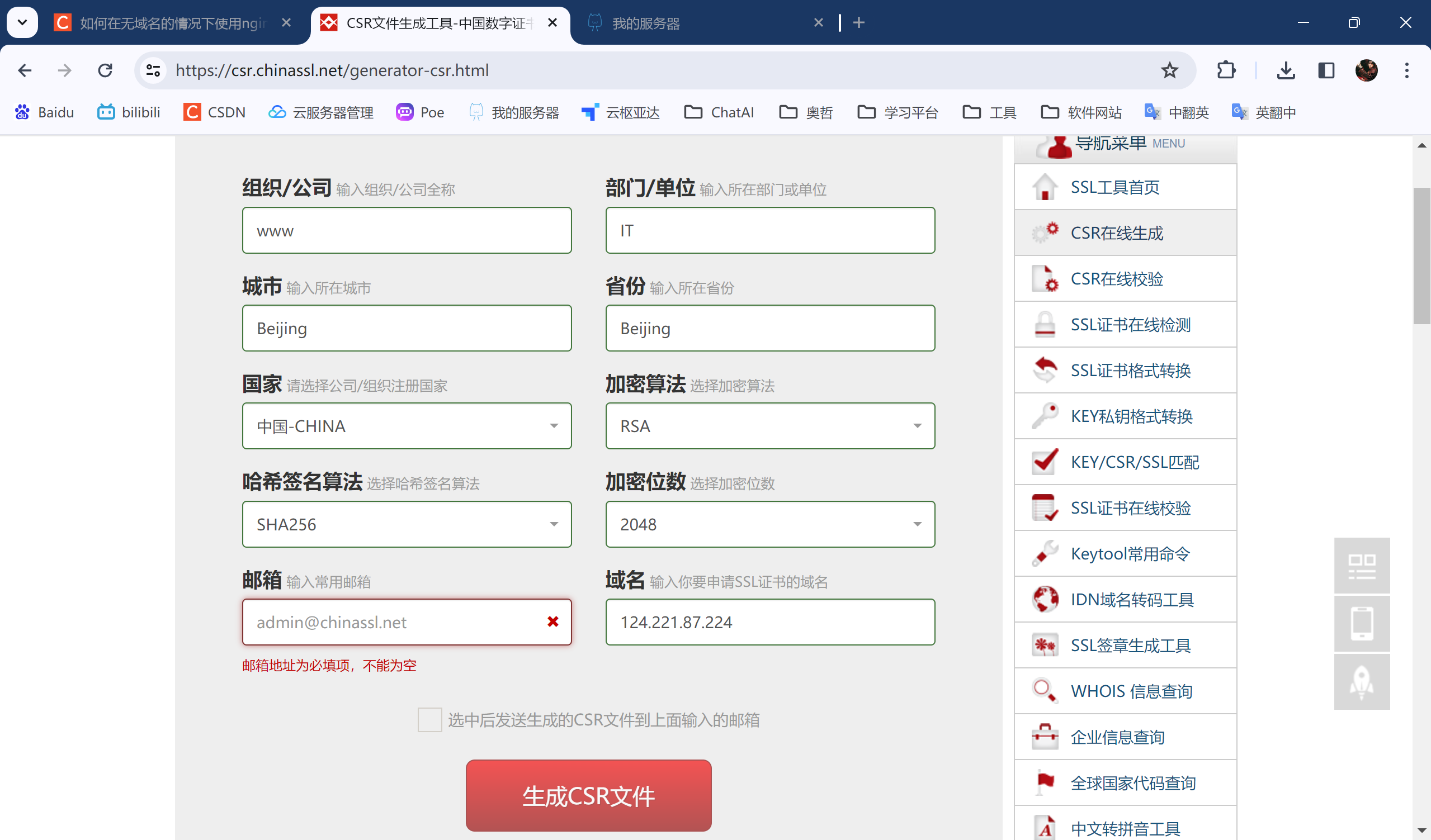
然后点击按钮,生成CSR文件。将出现如下两个文本框,点击下载,以我的ip为例子,将获得文件124.221.87.224_csr.txt和124.221.87.224_key.txt。
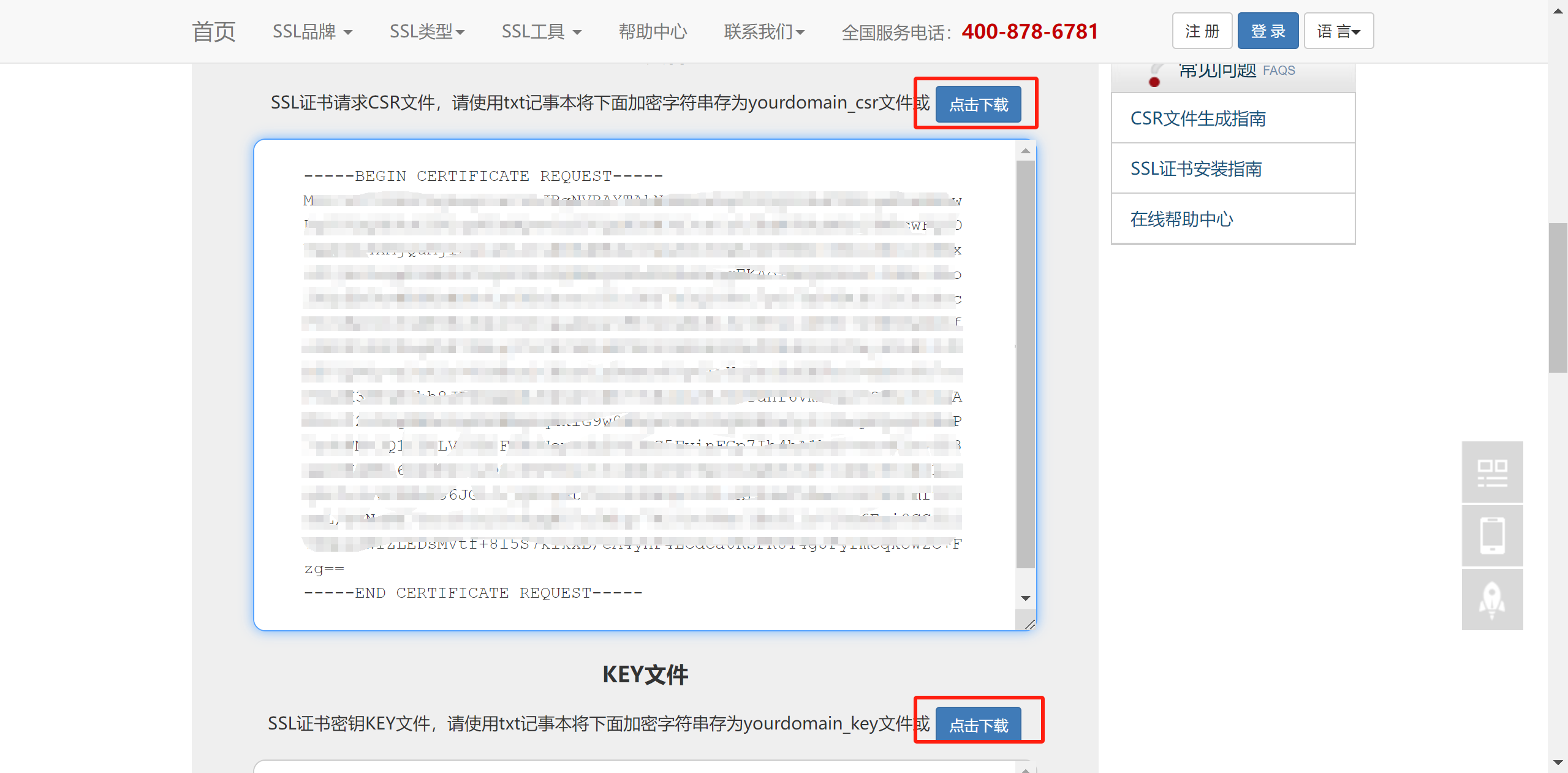
1.2 生成SSL证书
进入网站获取免费SSL证书,具体链接为https://csr.chinassl.net/free-ssl.html,将124.221.87.224_csr.txt上传,点击获取免费证书。
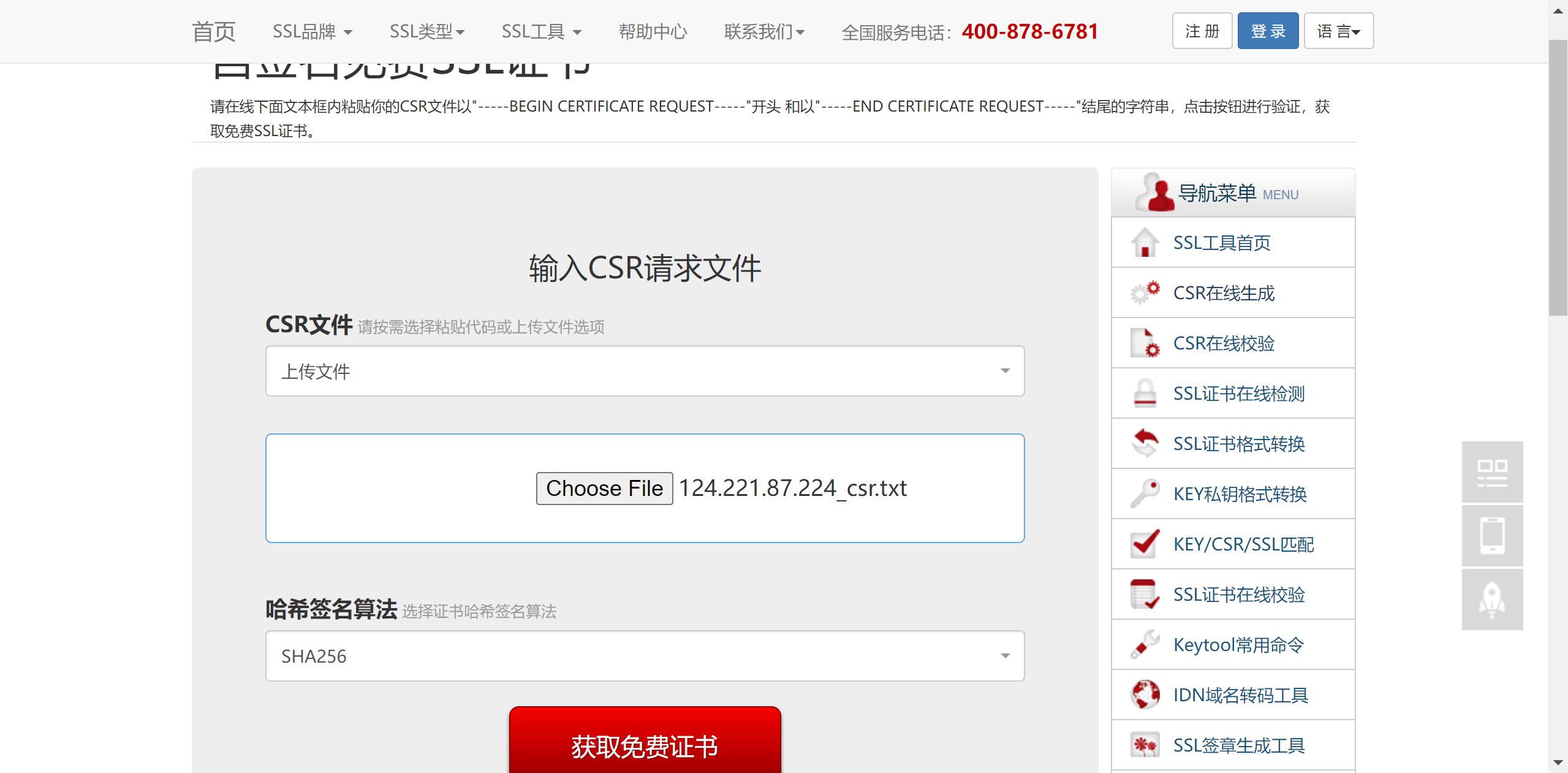
然后下载证书文件即可。
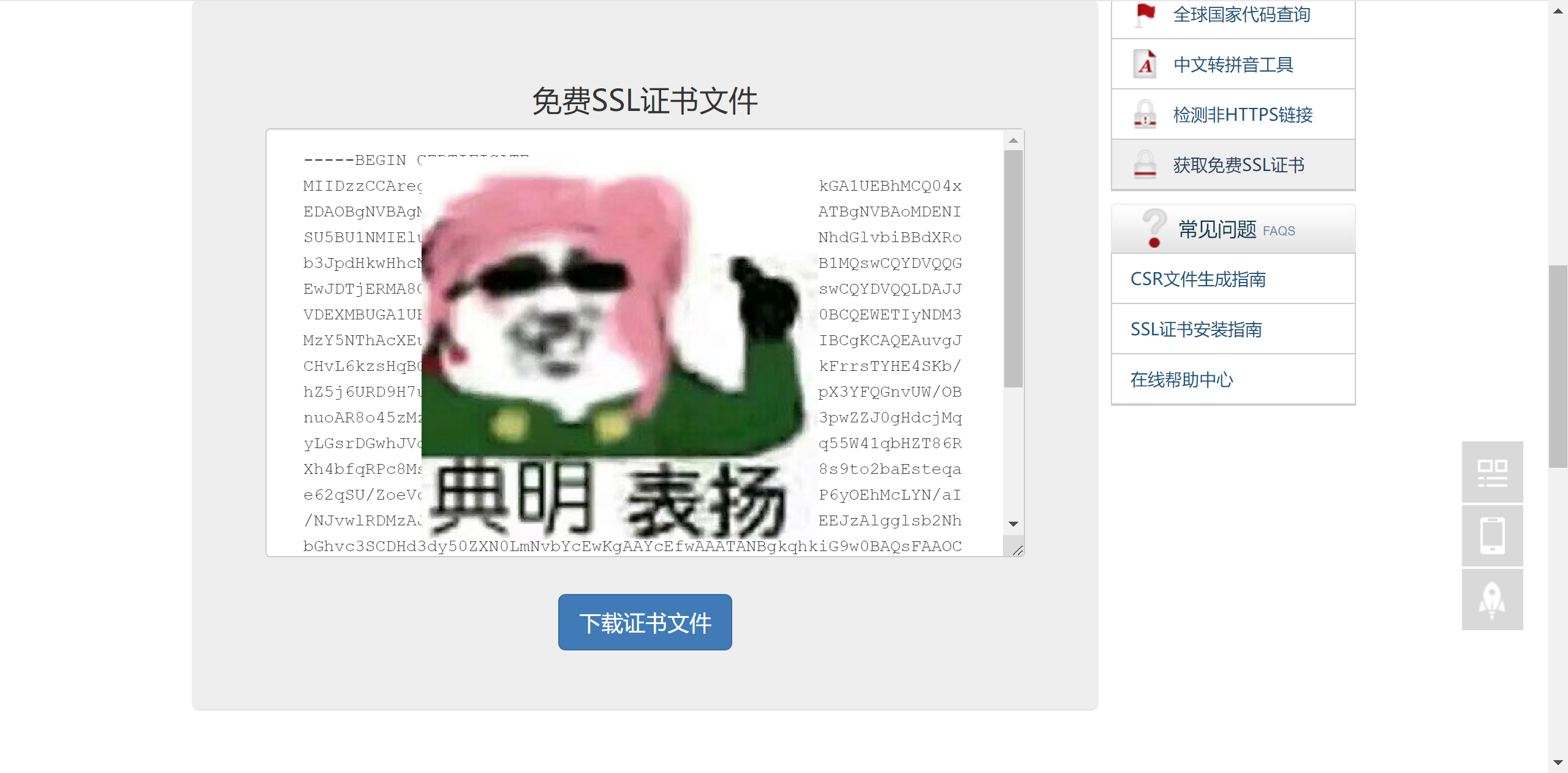
1.3 重命名密钥文件
将你的文件124.221.87.224_key.txt重命名为124.221.87.224.private。
到此为之,免费的证书你已经拿到了,下面开始讲讲如何在nginx里完美配置这些证书。
2.nginx配置https
我当初安装nginx用的是CentOS系统环境搭建(十一)——CentOS7安装使用Nginx并部署前后端分离项目里面的内容。下面的配置都是这篇博客的延续。
2.1 放证书
将你下载获得的两个文件,124.221.87.224_ssl.crt和124.221.87.224.private放置在服务器的文件夹/etc/ssl/下。
2.2 修改nginx.conf文件
我的配置文件是放在/usr/local/nginx/conf/里,这里一定要记得把你原本的nginx.conf文件备份一个,因为下面可能会失败,有大坑!
原本http下,我的配置文件是这样的。
# Nginx所属用户和用户组,这里配置的是nobody。由于Nginx并不会直接向客户端发送数据,只有在请求到达时才加入到Nginx的I/O处理队列中,所以Nginx只需要拥有访问目录的权限即可,无需高额权限
#user nobody;
# 工作进程数,一般设置为系统CPU核心数。对于单核服务器来说,设置为1即可;对于多核服务器,可以设置成CPU核心数
worker_processes 2;
# 定义错误日志文件路径。Nginx生产环境重要的调试信息将会记录在该文件中
#error_log logs/error.log;
#error_log logs/error.log notice;
#error_log logs/error.log info;
# 定义Nginx主进程的PID文件所在位置。若需要向Nginx主进程发送信号时,必须要知道这个进程的PID,因此需要记录到PID文件中
#pid logs/nginx.pid;
events {
# 最大并发数。当同时有多个客户端访问Nginx时,每个访问者占据一个连接,当连接数到达该配置变量的值时,新的访问请求将会等待,直到空闲连接数不到该值再处理新的请求
worker_connections 1024;
}
http {
# 引入mime.types文件,它可以为不同的文件扩展名设定不同的MIME类型。Nginx不像Apache这样会根据文件扩展名自动推断文件类型,如果文件没有被正确识别MIME类型,就可能会出现浏览器无法正确解释的问题
include mime.types;
# 默认MIME类型,如果服务器无法识别它,那么就让浏览器自己来识别。当Nginx无法识别当前返回的MIME类型时,会采用该参数作为默认值
default_type application/octet-stream;
# 配置日志格式,该部分被注释掉,不起作用
#log_format main '$remote_addr - $remote_user [$time_local] "$request" '
# '$status $body_bytes_sent "$http_referer" '
# '"$http_user_agent" "$http_x_forwarded_for"';
# 定义访问日志文件的存储位置,该部分被注释掉,不起作用
#access_log logs/access.log main;
# 开启高效文件传输,建议保持默认的开启状态。Nginx的高效文件传输技术可以让其更快地将文件内容传输到客户端,提高文件传输速度
sendfile on;
# 禁用TCP节点推送
#tcp_nopush on;
#keepalive_timeout 0;
# 客户端保持连接的时间,超时后断开连接。连接复用机制,当客户端发送完请求后,连接还会继续保持一段时间,以便快速发起下一次请求
keepalive_timeout 65;
# 开启数据压缩功能
#gzip on;
server {
# Nginx监听端口,当有请求到达该端口时,Nginx将会处理该请求。当客户端发送了请求过来后,Nginx会监听到该端口被占用,便会启用该server块去处理该请求
listen 80;
# 指定服务端的域名/IP,如果没有域名,则使用IP地址。当Nginx接收到一个请求时,首先会按照请求中的Host(或X-Forwarded-Host)头信息的域名取匹配server_name指令中的值,只要匹配上即可
server_name localhost;
# 该行是将字符集设置为koi8-r,koi8-r是一种字符编码格式
#charset koi8-r;
# 设置字符集为 utf-8
charset utf-8;
# 该行是定义了当前这个server块的访问日志文件的存储位置。其中logs/host.access.log表示存储的目录和文件名,main表示使用标准的日志格式。如果该行没有被注释掉,就会在相应的目录下生成一份日志文件,记录该server块的访问日志
#access_log logs/host.access.log main;
# URL匹配规则。在Nginx中,URL匹配是由location指令提供的
location / {
# 当URL中的路径为空时,会默认从这里找到对应的文件。该块内容的作用是指定处理该请求所使用的文件系统根目录路径
root /srv/tencent/page/dist;
# try_files指令将尝试匹配请求的文件,如果找不到,则返回index.html
try_files $uri $uri/ /index.html;
}
# 后端
location /api/ {
# 设置代理服务器发送的http请求头中Host的值为接收到的客户端请求头中的Host值
proxy_set_header Host $http_host;
# 设置代理服务器发送的http请求头中X-Real-IP的值为当前请求的客户端IP地址
proxy_set_header X-Real-IP $remote_addr;
# 设置代理服务器发送的http请求头中REMOTE-HOST的值为当前请求的客户端IP地址
proxy_set_header REMOTE-HOST $remote_addr;
# 设置代理服务器发送的http请求头中X-Forwarded-For的值为所有经过的代理服务器IP地址列表,多个IP地址之间用逗号隔开
proxy_set_header X-Forwarded-For $proxy_add_x_forwarded_for;
# 将客户端请求通过代理服务器转发到指定地址
proxy_pass http://127.0.0.1:8080/api/;
# 设置代理服务器与后端服务器建立连接的超时时间
proxy_connect_timeout 3600s;
# 设置代理服务器从后端服务器读取数据的超时时间
proxy_read_timeout 3600s;
# 设置代理服务器向后端服务器发送数据的超时时间
proxy_send_timeout 3600s;
}
location /python/ {
# 设置代理服务器发送的http请求头中Host的值为接收到的客户端请求头中的Host值
proxy_set_header Host $http_host;
# 设置代理服务器发送的http请求头中X-Real-IP的值为当前请求的客户端IP地址
proxy_set_header X-Real-IP $remote_addr;
# 设置代理服务器发送的http请求头中REMOTE-HOST的值为当前请求的客户端IP地址
proxy_set_header REMOTE-HOST $remote_addr;
# 设置代理服务器发送的http请求头中X-Forwarded-For的值为所有经过的代理服务器IP地址列表,多个IP地址之间用逗号隔开
proxy_set_header X-Forwarded-For $proxy_add_x_forwarded_for;
# 将客户端请求通过代理服务器转发到指定地址
proxy_pass http://127.0.0.1:8081/python/;
# 设置代理服务器与后端服务器建立连接的超时时间
proxy_connect_timeout 3600s;
# 设置代理服务器从后端服务器读取数据的超时时间
proxy_read_timeout 3600s;
# 设置代理服务器向后端服务器发送数据的超时时间
proxy_send_timeout 3600s;
}
# 配置 404 页面。当请求的文件不存在,或者因为某种原因无法访问到指定的文件时,返回404
error_page 404 /404.html;
# 错误页面的配置,当出错时会跳转到该页面。当服务端返回错误状态码时,可以为不同的状态码指定不同的错误页面
error_page 500 502 503 504 /50x.html;
# 当请求 URL 精确匹配 /50x.html 时,根据配置路径返回静态页面。配合error_page使用,可以为错误页面指定特定的URI
location = /50x.html {
root html;
}
# 将 PHP 脚本代理到监听在 127.0.0.1:80 的 Apache 服务器,或将 PHP 脚本代理到监听在 127.0.0.1:9000 的 FastCGI 服务器
#location ~ \.php$ {
# proxy_pass http://127.0.0.1;
#}
#location ~ \.php$ {
# root html;
# fastcgi_pass 127.0.0.1:9000;
# fastcgi_index index.php;
# fastcgi_param SCRIPT_FILENAME /scripts$fastcgi_script_name;
# include fastcgi_params;
#}
# deny access to .htaccess files, if Apache's document root concurs with nginx's one
#location ~ /\.ht {
# deny all;
#}
}
# 另一个使用 IP、名称和端口的虚拟主机配置
#
#server {
# listen 8000;
# listen somename:8080;
# server_name somename alias another.alias;
# location / {
# root html;
# index index.html index.htm;
# }
#}
# HTTPS 服务器
#
#server {
# listen 443 ssl;
# server_name localhost;
# ssl_certificate cert.pem;
# ssl_certificate_key cert.key;
# ssl_session_cache shared:SSL:1m;
# ssl_session_timeout 5m;
# ssl_ciphers HIGH:!aNULL:!MD5;
# ssl_prefer_server_ciphers on;
# location / {
# root html;
# index index.html index.htm;
# }
#}
}
到了https下,我的配置文件是这样的。
# Nginx所属用户和用户组,这里配置的是nobody。由于Nginx并不会直接向客户端发送数据,只有在请求到达时才加入到Nginx的I/O处理队列中,所以Nginx只需要拥有访问目录的权限即可,无需高额权限
#user nobody;
# 工作进程数,一般设置为系统CPU核心数。对于单核服务器来说,设置为1即可;对于多核服务器,可以设置成CPU核心数
worker_processes 2;
# 定义错误日志文件路径。Nginx生产环境重要的调试信息将会记录在该文件中
#error_log logs/error.log;
#error_log logs/error.log notice;
#error_log logs/error.log info;
# 定义Nginx主进程的PID文件所在位置。若需要向Nginx主进程发送信号时,必须要知道这个进程的PID,因此需要记录到PID文件中
#pid logs/nginx.pid;
events {
# 最大并发数。当同时有多个客户端访问Nginx时,每个访问者占据一个连接,当连接数到达该配置变量的值时,新的访问请求将会等待,直到空闲连接数不到该值再处理新的请求
worker_connections 1024;
}
http {
# 引入mime.types文件,它可以为不同的文件扩展名设定不同的MIME类型。Nginx不像Apache这样会根据文件扩展名自动推断文件类型,如果文件没有被正确识别MIME类型,就可能会出现浏览器无法正确解释的问题
include mime.types;
# 默认MIME类型,如果服务器无法识别它,那么就让浏览器自己来识别。当Nginx无法识别当前返回的MIME类型时,会采用该参数作为默认值
default_type application/octet-stream;
# 配置日志格式,该部分被注释掉,不起作用
#log_format main '$remote_addr - $remote_user [$time_local] "$request" '
# '$status $body_bytes_sent "$http_referer" '
# '"$http_user_agent" "$http_x_forwarded_for"';
# 定义访问日志文件的存储位置,该部分被注释掉,不起作用
#access_log logs/access.log main;
# 开启高效文件传输,建议保持默认的开启状态。Nginx的高效文件传输技术可以让其更快地将文件内容传输到客户端,提高文件传输速度
sendfile on;
# 禁用TCP节点推送
#tcp_nopush on;
#keepalive_timeout 0;
# 客户端保持连接的时间,超时后断开连接。连接复用机制,当客户端发送完请求后,连接还会继续保持一段时间,以便快速发起下一次请求
keepalive_timeout 65;
# 开启数据压缩功能
#gzip on;
server {
# Nginx监听端口,当有请求到达该端口时,Nginx将会处理该请求。当客户端发送了请求过来后,Nginx会监听到该端口被占用,便会启用该server块去处理该请求
listen 80;
# 指定服务端的域名/IP,如果没有域名,则使用IP地址。当Nginx接收到一个请求时,首先会按照请求中的Host(或X-Forwarded-Host)头信息的域名取匹配server_name指令中的值,只要匹配上即可
server_name localhost;
# 该行是将字符集设置为koi8-r,koi8-r是一种字符编码格式
#charset koi8-r;
# 设置字符集为 utf-8
charset utf-8;
#把http的域名请求转成https
return 301 https://$host$request_uri;
}
# 另一个使用 IP、名称和端口的虚拟主机配置
#
#server {
# listen 8000;
# listen somename:8080;
# server_name somename alias another.alias;
# location / {
# root html;
# index index.html index.htm;
# }
#}
# HTTPS 服务器
#
server {
listen 443 ssl;
server_name localhost;
# 证书
ssl_certificate /etc/ssl/124.221.87.224_ssl.crt;
# 秘钥存储路径
ssl_certificate_key /etc/ssl/124.221.87.224.private;
# ssl的一些配置
ssl_session_cache shared:SSL:1m;
ssl_session_timeout 5m;
ssl_prefer_server_ciphers on;
ssl_ciphers ECDHE-RSA-AES128-GCM-SHA256:ECDHE:ECDH:AES:HIGH:!NULL:!aNULL:!MD5:!ADH:!RC4;
# 开启TLS协议
ssl_protocols TLSv1 TLSv1.1 TLSv1.2;
# 该行是将字符集设置为koi8-r,koi8-r是一种字符编码格式
#charset koi8-r;
# 设置字符集为 utf-8
charset utf-8;
# 该行是定义了当前这个server块的访问日志文件的存储位置。其中logs/host.access.log表示存储的目录和文件名,main表示使用标准的日志格式。如果该行没有被注释掉,就会在相应的目录下生成一份日志文件,记录该server块的访问日志
#access_log logs/host.access.log main;
# URL匹配规则。在Nginx中,URL匹配是由location指令提供的
location / {
# 当URL中的路径为空时,会默认从这里找到对应的文件。该块内容的作用是指定处理该请求所使用的文件系统根目录路径
root /srv/tencent/page/dist;
# try_files指令将尝试匹配请求的文件,如果找不到,则返回index.html
try_files $uri $uri/ /index.html;
}
# 后端
location /api/ {
# 设置代理服务器发送的http请求头中Host的值为接收到的客户端请求头中的Host值
proxy_set_header Host $http_host;
# 设置代理服务器发送的http请求头中X-Real-IP的值为当前请求的客户端IP地址
proxy_set_header X-Real-IP $remote_addr;
# 设置代理服务器发送的http请求头中REMOTE-HOST的值为当前请求的客户端IP地址
proxy_set_header REMOTE-HOST $remote_addr;
# 设置代理服务器发送的http请求头中X-Forwarded-For的值为所有经过的代理服务器IP地址列表,多个IP地址之间用逗号隔开
proxy_set_header X-Forwarded-For $proxy_add_x_forwarded_for;
# 将客户端请求通过代理服务器转发到指定地址
proxy_pass http://127.0.0.1:8080/api/;
# 设置代理服务器与后端服务器建立连接的超时时间
proxy_connect_timeout 3600s;
# 设置代理服务器从后端服务器读取数据的超时时间
proxy_read_timeout 3600s;
# 设置代理服务器向后端服务器发送数据的超时时间
proxy_send_timeout 3600s;
}
location /python/ {
# 设置代理服务器发送的http请求头中Host的值为接收到的客户端请求头中的Host值
proxy_set_header Host $http_host;
# 设置代理服务器发送的http请求头中X-Real-IP的值为当前请求的客户端IP地址
proxy_set_header X-Real-IP $remote_addr;
# 设置代理服务器发送的http请求头中REMOTE-HOST的值为当前请求的客户端IP地址
proxy_set_header REMOTE-HOST $remote_addr;
# 设置代理服务器发送的http请求头中X-Forwarded-For的值为所有经过的代理服务器IP地址列表,多个IP地址之间用逗号隔开
proxy_set_header X-Forwarded-For $proxy_add_x_forwarded_for;
# 将客户端请求通过代理服务器转发到指定地址
proxy_pass http://127.0.0.1:8081/python/;
# 设置代理服务器与后端服务器建立连接的超时时间
proxy_connect_timeout 3600s;
# 设置代理服务器从后端服务器读取数据的超时时间
proxy_read_timeout 3600s;
# 设置代理服务器向后端服务器发送数据的超时时间
proxy_send_timeout 3600s;
}
# 配置 404 页面。当请求的文件不存在,或者因为某种原因无法访问到指定的文件时,返回404
error_page 404 /404.html;
# 错误页面的配置,当出错时会跳转到该页面。当服务端返回错误状态码时,可以为不同的状态码指定不同的错误页面
error_page 500 502 503 504 /50x.html;
# 当请求 URL 精确匹配 /50x.html 时,根据配置路径返回静态页面。配合error_page使用,可以为错误页面指定特定的URI
location = /50x.html {
root html;
}
}
}
观察可知。我将原本server80里面的跳转配置原封不动的照搬进了server443里,但是有几个地方特别注意,需要改。下面讲讲我做了什么。
2.2.1 将80端口重定向到443
把原来80里面的跳转配置都删掉,然后配置关键在return 301 https://$host$request_uri;
server {
# Nginx监听端口,当有请求到达该端口时,Nginx将会处理该请求。当客户端发送了请求过来后,Nginx会监听到该端口被占用,便会启用该server块去处理该请求
listen 80;
# 指定服务端的域名/IP,如果没有域名,则使用IP地址。当Nginx接收到一个请求时,首先会按照请求中的Host(或X-Forwarded-Host)头信息的域名取匹配server_name指令中的值,只要匹配上即可
server_name localhost;
# 该行是将字符集设置为koi8-r,koi8-r是一种字符编码格式
#charset koi8-r;
# 设置字符集为 utf-8
charset utf-8;
#把http的域名请求转成https
return 301 https://$host$request_uri;
}
2.2.2 端口443配置ssl证书
server {
listen 443 ssl;
server_name localhost;
# 证书
ssl_certificate /etc/ssl/124.221.87.224_ssl.crt;
# 秘钥存储路径
ssl_certificate_key /etc/ssl/124.221.87.224.private;
# ssl的一些配置
ssl_session_cache shared:SSL:1m;
ssl_session_timeout 5m;
ssl_prefer_server_ciphers on;
ssl_ciphers ECDHE-RSA-AES128-GCM-SHA256:ECDHE:ECDH:AES:HIGH:!NULL:!aNULL:!MD5:!ADH:!RC4;
# 开启TLS协议
ssl_protocols TLSv1 TLSv1.1 TLSv1.2;
-----------这下面照搬原来80的配置-------------------
}
2.3 启动nginx(这里有坑)
替换掉nginx.conf后,进入文件夹/usr/local/nginx/sbin下,执行验证配置文件是否正确的命令。
./nginx -t
如果你没有报错,那太赞了,那你这一块不用看了,但是我这里爆了一个错😭。
nginx: [emerg] the "ssl" parameter requires ngx_http_ssl_module in /usr/local/nginx/conf/nginx.conf。
这里的原因是我最开始安装nginx的时候,可以看下博客CentOS系统环境搭建(十一)——CentOS7安装使用Nginx并部署前后端分离项目,用的命令如下。
./configure
😭这就埋坑了啊!这样安装的nginx是没有http_ssl_module模块的,不支持ssl,所以才导致了报错。
这时候,把你原本的nginx.conf,就是以前http那个的换回去,然后在文件夹/usr/local/nginx/sbin下执行命令先把服务器上的nginx停掉(不换回去执行命令也停不掉)。
./nginx -s stop
记得在你本地备份一下http的nginx.conf文件和https的nginx.conf文件,然后我要卸载nginx。
rm -rf /usr/local/nginx
然后我们重新安装nginx。将原文CentOS系统环境搭建(十一)——CentOS7安装使用Nginx并部署前后端分离项目的./configure换成下面这个命令。其他步骤不用变。
./configure --prefix=/usr/local/nginx --with-http_stub_status_module --with-http_ssl_module --with-http_v2_module
安装完成后,再将你https的nginx.conf文件放回去,用./nginx -t再试试,我成功了。
成功后,在文件夹/usr/local/nginx/sbin下执行命令重启nginx即可。
./nginx -s reload
到此,nginx对https的配置支持已经完成。
3.一个不用域名用IP的坑
当我高兴的开始把http://124.221.87.224改成https://124.221.87.224往里面点击的时候,却发现浏览器控制台报错Mixed Content: The page at https://* was loaded over HTTPS, but requested an insecure XMLHttpReque,然后我发现除了页面是正常的,后端接口没一个通的。这里要怎么解决呢?
很简单,去你的index主页,我这里原本是<meta http-equiv="X-UA-Compatible" content="IE=edge">,请换成如下标签。
<meta http-equiv="Content-Security-Policy" content="upgrade-insecure-requests"/>
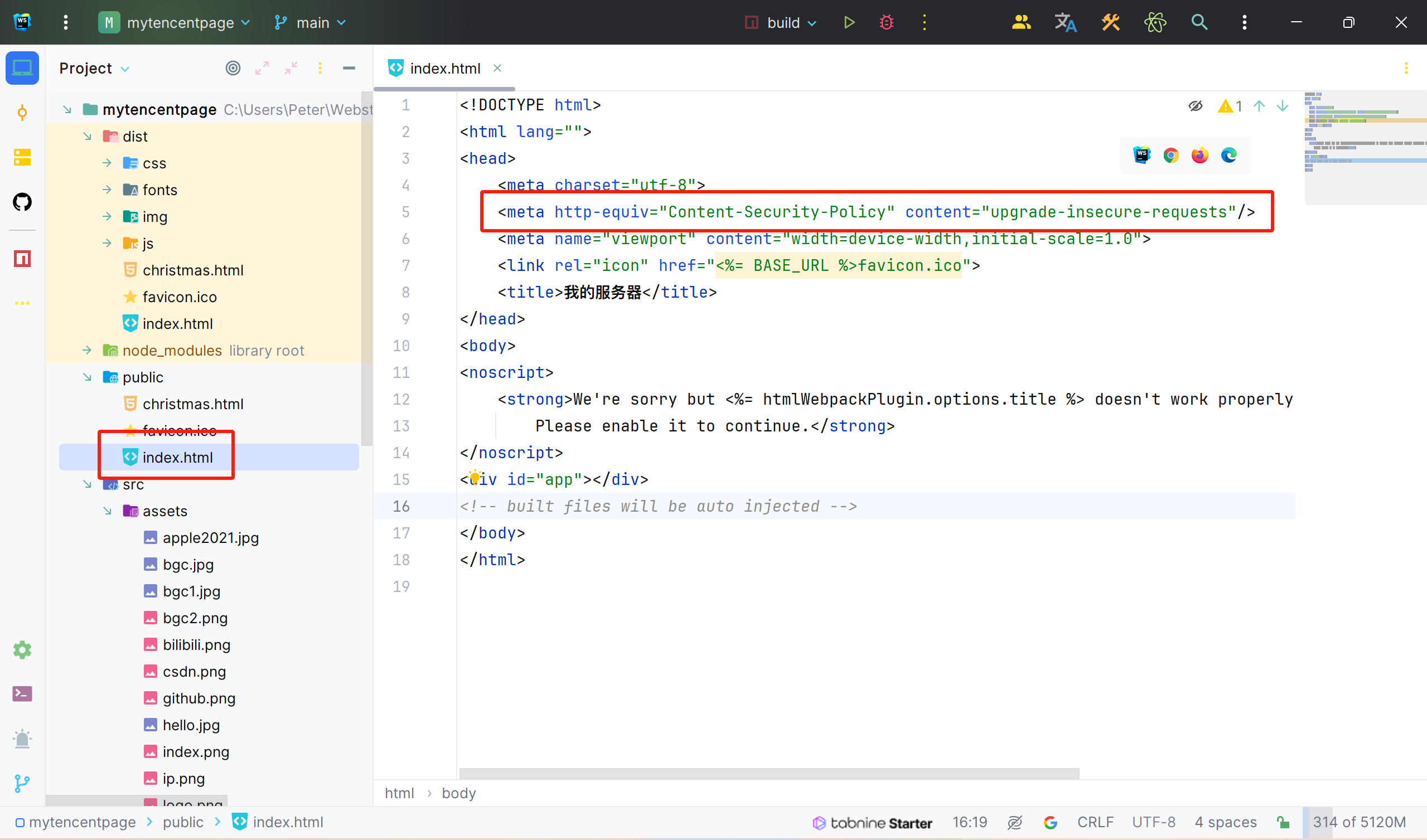
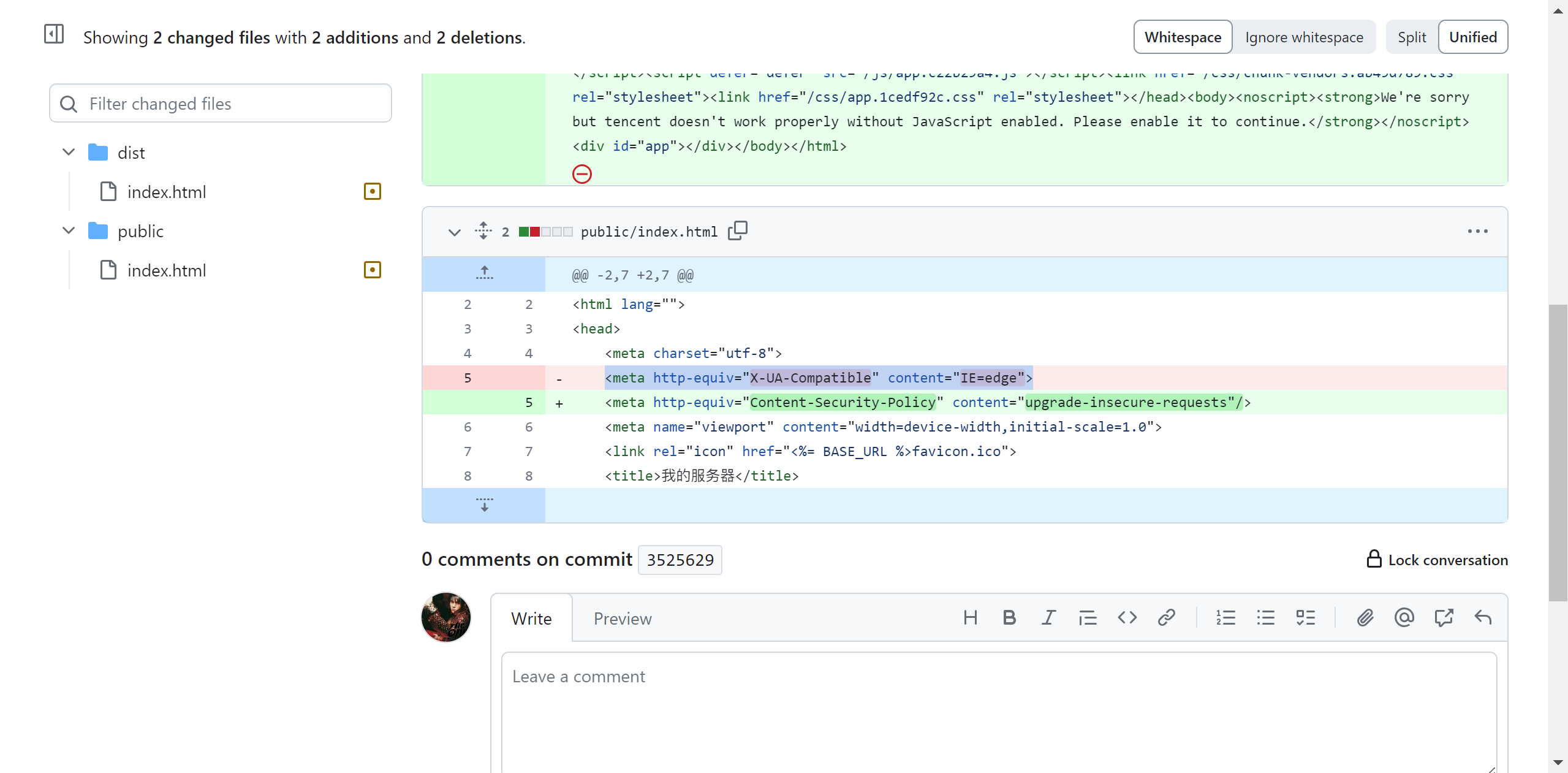
讲解一下,出现Mixed Content: The page at https://* was loaded over HTTPS, but requested an insecure XMLHttpReque是因为浏览器的安全机制,https协议的网站请求http协议的资源被浏览器认为不安全,请求被拦截。然后使用<meta http-equiv="Content-Security-Policy" content="upgrade-insecure-requests"/>会自动将HTTP请求升级成安全的HTTPS请求。这就是它可以解决这个问题的原因。
我在网上搜索的时候,看到说如果你用的是真正的域名,就不会有这个错了,但是我用的只有一个ip,是不是这样呢?我没域名,所以也实验不了,各位网友有域名的可以试试,看看会不会避开这个坑。
至此,我成功的将我的服务器的主页,http://124.221.87.224升级成了https://124.221.87.224。